Перше, що потрібно зробити видеоблогеру, це створити свій канал на ютубі. Тільки після цього можна додавати відео, залишати коментарі, підписатися на канали і ставити лайки. Про те, як створити безкоштовний канал на YouTybe я розповім в цій інструкції.
Друзі, Привіт! Звичайно ж, перший урок в школі відеоблогеров про те, як створити свій канал на ютубі. Канал створюється безкоштовно, оскільки він прив'язаний до єдиного облікового запису Google. Так, друзі, YouTube – це один із сервісів Google. Якщо ви зайшли на ютуб без реєстрації, то у вас тільки одна можливість – це перегляд відео. Після реєстрації і авторизації) вам відкриваються всі можливості ютуба, такі, як додавання вашого відео, створення плейлистів, можливість залишати коментарі під відео, підписуватися на будь-які канали і, звичайно ж ставити лайки.
Для того, щоб створити канал на YouTube треба мати обліковий запис в Google. Після заповнення простої анкети Google стрілочками підкаже вам всі можливості облікового запису.
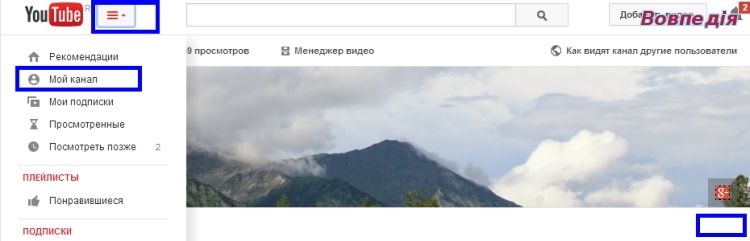
“Мій канал”
Тепер заходимо на сайт YouTube і вибираємо в лівому меню пункт “мій канал”. Тут, в першу чергу, можна змінити назву каналу і підібрати категорію, під яку буде попадати його відео.
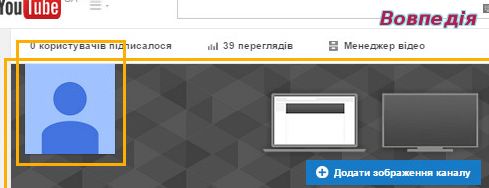
Головний банер
Наступний крок — вибрати зображення для каналу. Його рекомендований розмір становить 2550х1440 пікселів. Після завантаження файлу система покаже як буде виглядати ваш канал на різних пристроях(ПК, планшет, смартфон). Треба уважно віднестись до цього етапу налаштування, щоб на зображенні після завантаження лишились всі акценти і важливі деталі, адже воно є вашою візитною карткою, і має сподобатись відвідувачам. Для органічного вигляду сторінки каналу вам також треба додати фотографію профілю.
Завантаження відео
Далі на сторінці каналу тиснете кнопку “додати відео” і вибираєте відео файл на комп'ютері. Але перед тим, як вибрати файл дуже корисно ознайомитись “Розширеними настройками кодування” особливо, якщо ви хочете завантажувати відео в HD якості.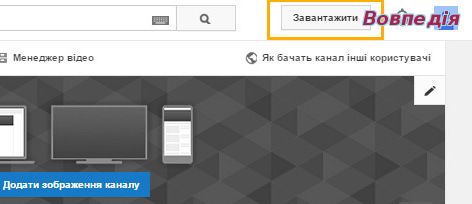

Посилання на цей розділ з'явиться у вікні завантаження. В ньому ж можна одразу вибрати права доступу до відео. Якщо ви хочете показати його тільки друзям, то можна надати доступ “тільки за посиланням”. Потім права доступу можна буде знову відредагувати. Також в правій колонці можно створити відео за допомогою веб-камери, зробити слайд-шоу, розпочати трансляцію Google+ Hangouts.
Опис відео
А поки відео завантажується в інтернет вам необхідно вказати його назву, опис і заповнити теги. Назву система автоматично копіює з назві відеофайлу, але ви можете вказати будь-яку. Далі необхідно заповнити опис і теги. Поле “опис” не є обов'язковим для заповнення, але чим кращім і зрозумілішим буде опис вашого відео, тим простіше користувачу буде зрозуміти про що йдеться мова. В полі “теги” система також запропонує варіанти, ви можете вибрати з них найбільш підходячи і дописати свої. Кількість тегів для одного відео не обмежена і чим більше їх буде, тим більше людей знайдуть відео і потраплять на ваш канал.
Менеджер відео
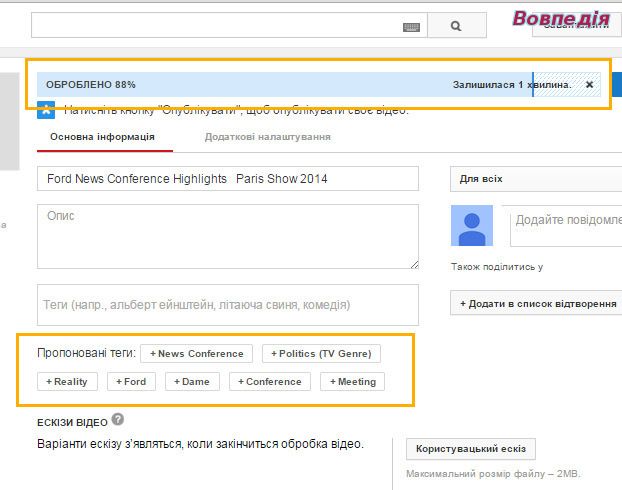 Після того, як шкала стану напроти preview вашого відео дійшла до 100%, можна зайти в пункт меню зліва “менеджер відео” і додати ще деякі настройки. “Менеджер відео” видасть список всіх відео, що розміщені на каналі. Навпроти кожного з них можна подивитись статус доступу(опубліковано в інтернет, закрито для перегляду, доступно за посиланням), а також кількість переглядів, лайків і коментарів. Після того, як шкала стану напроти preview вашого відео дійшла до 100%, можна зайти в пункт меню зліва “менеджер відео” і додати ще деякі настройки. “Менеджер відео” видасть список всіх відео, що розміщені на каналі. Навпроти кожного з них можна подивитись статус доступу(опубліковано в інтернет, закрито для перегляду, доступно за посиланням), а також кількість переглядів, лайків і коментарів.
А ще в редакторі можна додавати в кожен відеокліп виноску або закладку, в якій не зайвим буде вказати посилання на ваш канал, а також заохочувальний текст. Наприклад: “Ще більше цікавого відео дивіться тут”. Така виноска буде працювати для вас рекламою, коли воно попаде на інші інтернет ресурси.

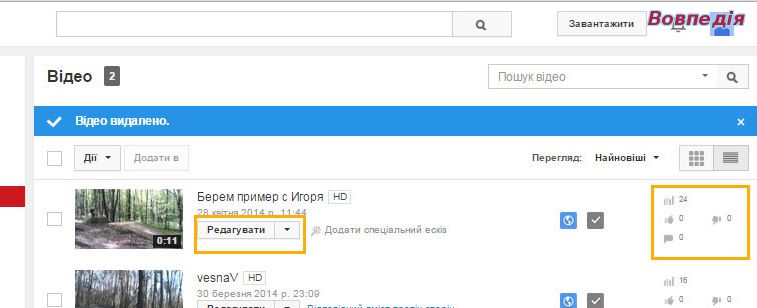
Відео редактор
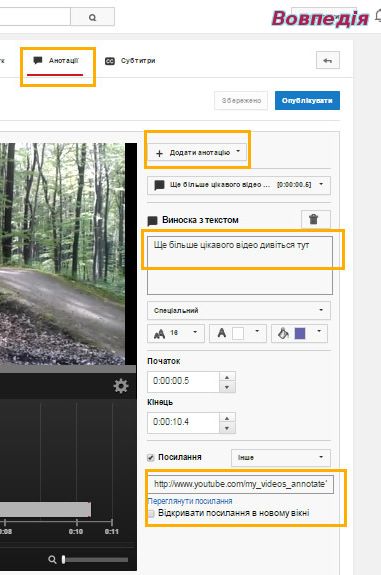 |
|
Також для будь-якого вашого відео YouTube дозволяє зробити корекцію: накладання ефектів, музики, простий монтаж, а також можливість зробити стабілізацію.
|
 |
|
|
Вигляд каналу
Ви можете налаштовувати вигляд сторінки канала. Весь контент можна поділити на розділи, а в кожному з них можна вибрати 5 найцікавіших на вашу думку. Також на каналі можна створювати плей-листи. В них можуть розташовуватись схожі за тематикою відео роліки. В цьому випадку коли відвідувач відкриє одне відео з правого боку сторінки для нього відкриється весь плей-лист, який він може подивитись не переходячи на іншу сторінку.

|